從零開始打造專屬高性能主機
最近身邊好幾個朋友都問我:"現在品牌機那么貴,自己組裝電腦是不是特別難?"其實啊,這事兒真沒想象中復雜,作為一個連續三年自己動手裝機的"老玩家",今天就帶大家從零開始,用最接地氣的方式聊聊組裝電腦那些事兒。
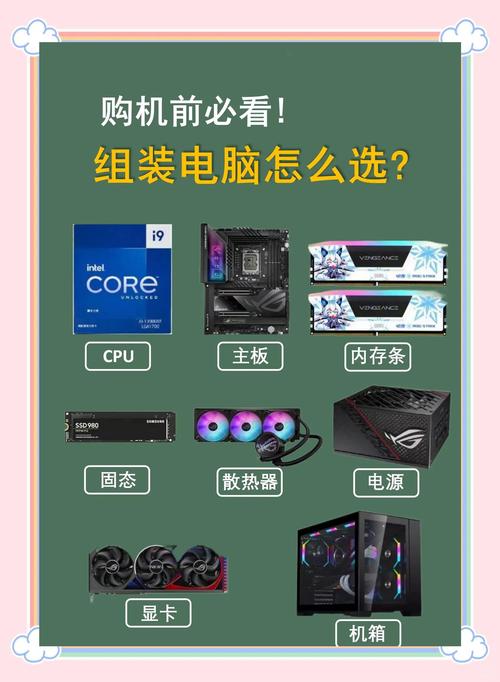
先說個真實案例:上個月幫鄰居小王裝臺游戲主機,他原本預算5000塊想買品牌機,結果我給他配了套6000塊的組裝方案,性能直接翻倍,現在他玩《永劫無間》全高畫質穩144幀,這錢花得值不值?關鍵就在于咱們得知道怎么把錢花在刀刃上。
第一步:明確需求定預算 這就像買衣服得先看場合,裝電腦也得先想清楚用途,辦公上網選入門級配置,3000塊就能搞定;主流游戲建議5000-8000元;要是搞設計、剪視頻,預算得往1萬以上走,記住別被商家忽悠,比如辦公機配個RTX4090顯卡,那叫殺雞用牛刀。
第二步:核心配件怎么選 CPU就像人的大腦,現在主流是Intel第13代和AMD銳龍7000系列,舉個栗子,i5-13400F和R5 7600X都是2000元價位的好選擇,前者適合游戲,后者多核性能強,主板要選和CPU接口匹配的,比如B760配Intel,B650配AMD,別買錯接口類型。
顯卡是游戲黨的命根子,現在4060Ti性價比不錯,2K分辨率通吃主流游戲,內存建議16G起步,DDR5 6000MHz是甜點頻率,硬盤必須上NVMe固態,三星980 Pro和致態TiPlus7100都是好選擇,電源別省錢,500W金牌認證起步,機箱要選散熱好的,我推薦先馬平頭哥M2這種百元價位性價比款。
第三步:裝機實戰技巧 工具準備:十字螺絲刀、扎帶、硅脂(原裝散熱自帶的話不用另買) 裝機順序:先裝電源→主板→CPU→散熱器→內存→M.2硬盤→顯卡→接線 重點提醒:
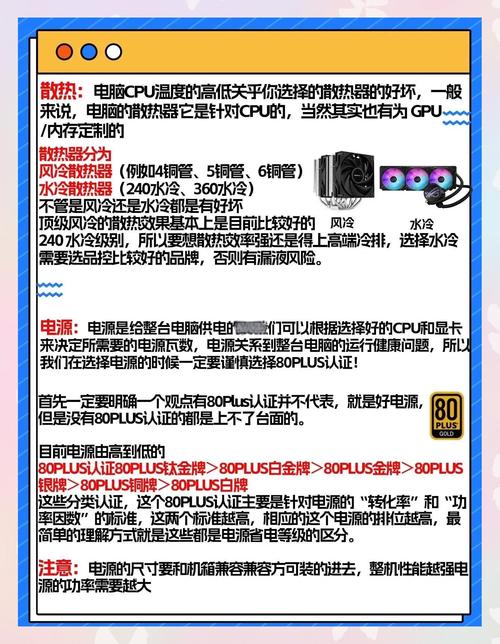
- CPU安裝要對準三角標志,別硬壓
- 散熱器硅脂要涂均勻,像擠牙膏那樣畫個X
- 顯卡供電線要插滿,8+8pin別只插一半
- 跳線連接看主板說明書,POWER SW是開機鍵
第四步:系統安裝避坑指南 U盤制作啟動盤建議用Rufus工具,Windows11家庭版足夠日常使用,安裝時記得分區,C盤留100G以上,驅動安裝順序:主板芯片組→顯卡→網卡→聲卡,別用驅動精靈自動安裝,容易帶全家桶。
第五步:性能優化小技巧 BIOS設置:開啟XMP讓內存跑滿頻率,關閉節能模式提升性能 散熱優化:機箱加裝兩個進風風扇,CPU散熱器方向要正確 軟件優化:關閉Windows自動更新,用DDU徹底卸載舊顯卡驅動
最后說個真實教訓:去年幫朋友裝機,貪便宜買了雜牌電源,結果用了三個月把主板燒了,維修花了800多,所以電源、主板、散熱這三個配件千萬別省錢,其他配件可以根據預算靈活調整。
現在裝電腦就像搭樂高,只要按步驟來,新手也能輕松搞定,建議裝機時找個懂行的朋友視頻指導,或者看B站裝機教程實操,裝機沒有標準答案,適合自己的才是最好的,下次準備裝機的朋友,不妨先列個配置單發給我,幫你把把關!





